Nginx est un serveur HTTP gratuit, open-source et performant. Nginx est connu pour sa stabilité, son riche ensemble de fonctionnalités, sa configuration simple et sa faible consommation de ressources. Ce tutoriel vous montre comment installer Nginx sur Ubuntu 14.10 avec le support PHP (via PHP-FPM) et le support MySQL. PHP-FPM est une implémentation alternative de PHP FastCGI, il a quelques fonctionnalités supplémentaires utiles pour les sites de toute taille, en particulier les sites les plus occupés).
Installer MySQL
Nous allons d'abord installer MySQL en exécutant la commande suivante. Il vous sera demandé de créer un mot de passe administrateur MySQL.
$ sudo apt-get install mysql-server
Installer Nginx
Téléchargez la clé de signature sur le site officiel.
$ wget http://nginx.org/keys/nginx_signing.key
Ajoutez-le pour éviter les avertissements lors de l'installation de nginx.
$ sudo apt-key ajouter nginx_signing.key
Ajoutez le référentiel Nginx en plaçant les informations suivantes.
$ sudo nano /etc/apt/sources.listdeb http://nginx.org/packages/mainline/ubuntu/ utopic nginxdeb-src http://nginx.org/packages/mainline/ubuntu/ utopic nginxMettre à jour les référentiels.
$ sudo apt-get updateInstallez Nginx à l'aide de la commande suivante.
$ sudo apt-get install nginxOuvrez le navigateur Web et visitez http://your-ip-address , vous devriez voir la page suivante ; cela vous confirmera que le ngnix est installé avec succès sur le serveur.
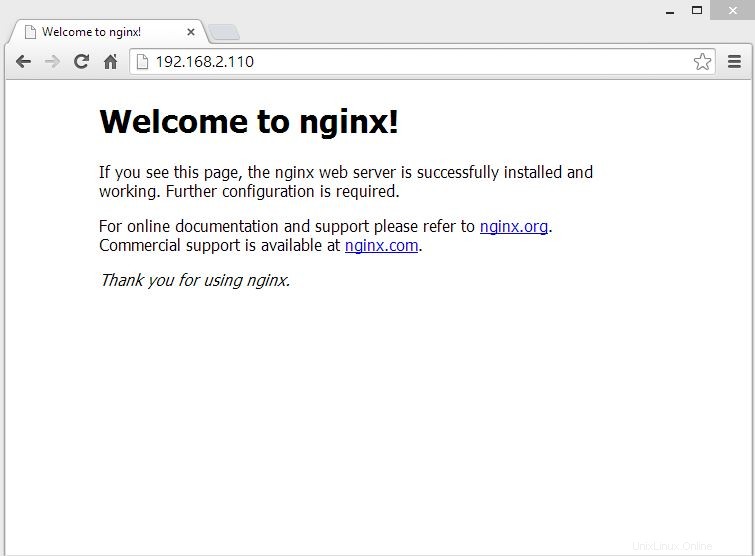
La racine de document nginx par défaut sur Ubuntu 14.10 est /usr/share/nginx/html/ . Les fichiers de configuration se trouvent dans le répertoire /etc/nginx.
Installer PHP5-FPM
Ensuite, installez PHP via PHP-FPM (PHP-FPM (FastCGI Process Manager), c'est une implémentation alternative de PHP FastCGI. Il a quelques fonctionnalités supplémentaires utiles pour les sites de toute taille, en particulier les sites les plus fréquentés). Installez-le en lançant la commande suivante.
$ sudo apt-get install php5-fpm php5-mysql php5-cliModifiez /etc/php.ini.
$ sudo nano /etc/php5/fpm/php.inidéfinir cgi.fix_pathinfo=0
cgi.fix_pathinfo=0Editez le fichier /etc/php5/fpm/pool.d/www.conf,
$ sudo nano /etc/php5/fpm/pool.d/www.confAssurez-vous que les valeurs suivantes ne sont pas commentées.
écouter =/var/run/php5-fpm.sockActivation de la prise en charge de PHP-FPM sur l'hôte virtuel
Créons un hôte virtuel basé sur le nom sur le serveur Nginx pour les détails suivants.
Nom du serveur :server.itzgeek.com
Racine du document :/usr/share/nginx/html/itzgeek.comCréez le fichier de configuration appelé virtual.conf et Modifier /etc/nginx/conf.d/virtual.conf .
$ sudo nano /etc/nginx/conf.d/virtual.confAjoutez le contenu suivant.
serveur {nom_serveur server.itzgeek.com;root /usr/share/nginx/html/itzgeek.com;location / {index index.html index.htm index.php;}location ~ \.php$ {include / etc/nginx/fastcgi_params;fastcgi_pass unix:/var/run/php5-fpm.sock;fastcgi_index index.php;fastcgi_param SCRIPT_FILENAME /usr/share/nginx/html/itzgeek.com$fastcgi_script_name;}}Créez une entrée d'hôte pour votre domaine (server.itzgeek.com) dans le fichier /etc/hosts.
$ sudo nano /etc/hostsAjoutez une entrée d'hôte, la ligne devrait ressembler à celle ci-dessous.
127.0.0.1 localhost.localdomain localhost serveur.itzgeek.comTest de la prise en charge de PHP-FPM sur l'hôte virtuel
Créez le répertoire racine du document.
$ sudo mkdir /usr/share/nginx/html/itzgeek.comPour tester le PHP, placez un fichier PHP à la racine du document de l'hôte virtuel créé, dans le terminal copiez/collez la ligne suivante :
# sudo nano /usr/share/nginx/html/itzgeek.com/index.phpCela ouvrira un fichier appelé index.php, Copiez/Collez cette ligne dans le fichier index.php :
Enregistrez et fermez le fichier.
Redémarrez les services.
$ sudo service nginx recharger$ sudo service php5-fpm rechargerOuvrez maintenant votre navigateur Web et saisissez votre domaine dans l'adresse Web :
http://server.itzgeek.comLa page ressemble à ci-dessous :
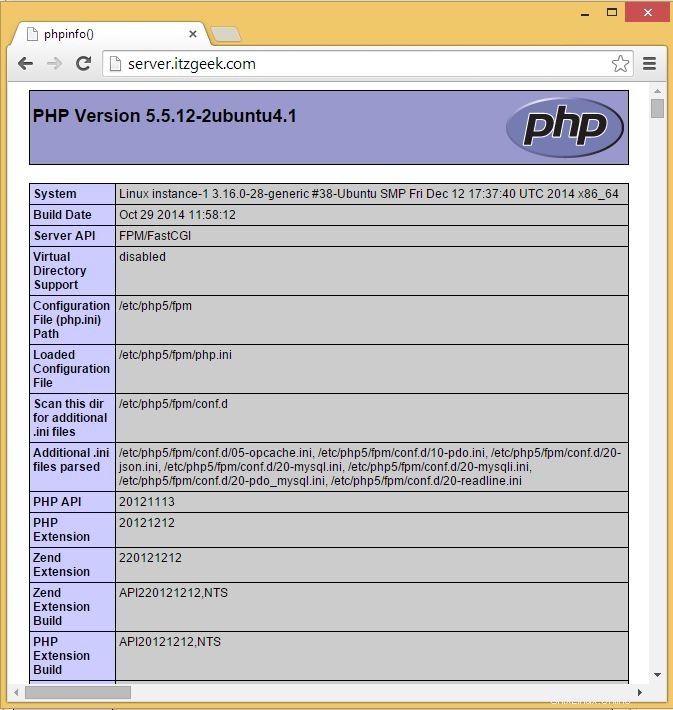
D'après la capture d'écran ci-dessus, PHP fonctionne, et il fonctionne via FPM/FastCGI, comme indiqué dans la ligne API du serveur. Si vous faites défiler plus bas, vous verrez tous les modules qui sont déjà activés dans PHP.
Faites défiler le navigateur et recherchez les informations de support MySQL.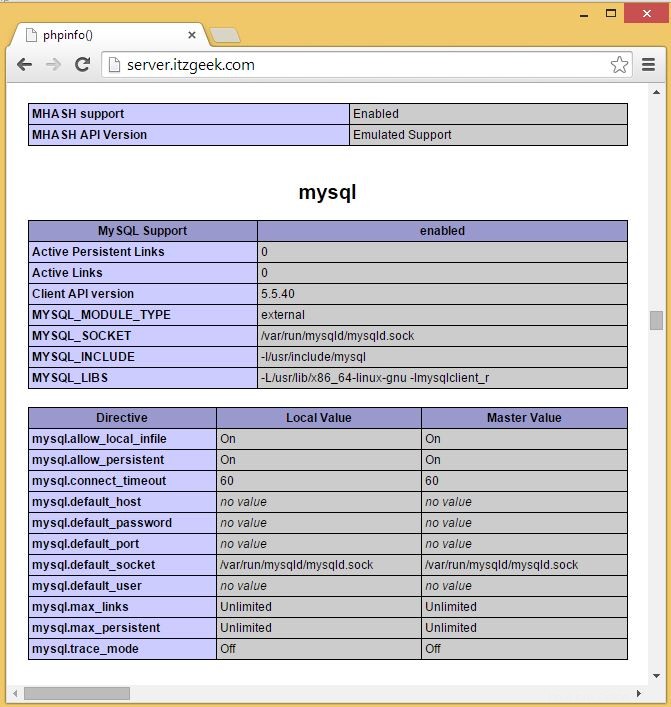
Extras
Si vous obtenez une mauvaise erreur de passerelle ou une erreur liée à une autorisation refusée comme ci-dessous sur /var/log/nginx/error.log.
connect() to unix:/var/run/php5-fpm.sock a échoué (13 :autorisation refusée) lors de la connexion à l'amont.Modifiez le fichier suivant.
sudo nano /etc/php5/fpm/pool.d/www.confChangez le propriétaire de www-data en nginx et activez également l'autorisation.
listen.owner =nginxlisten.group =nginxlisten.mode =0660C'est tout !